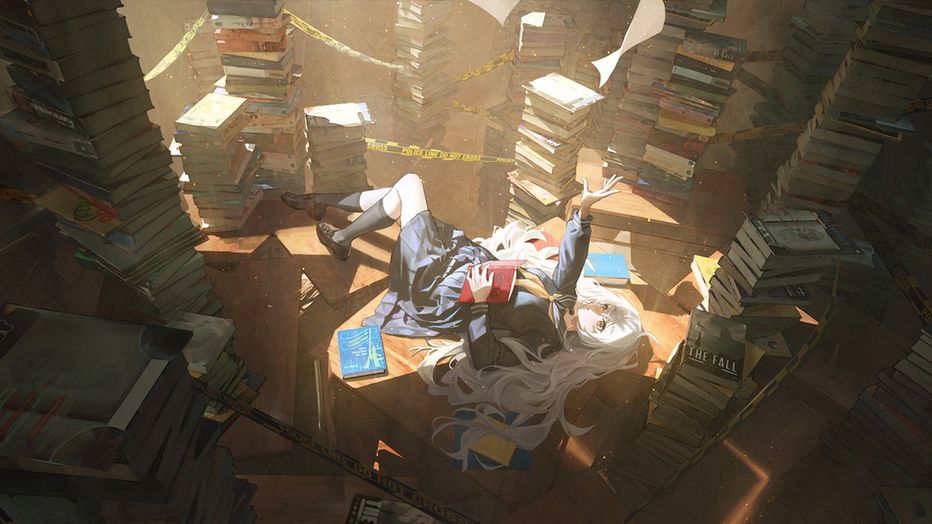【软件分享】程序卸载工具geek
众所周知,Windows系统的卸载功能很菜,当卸载软件时,经常留下残留文件和注册表。而软件自身的卸载程序更不会妥善处理这些垃圾。
市面上有不少专门的卸载工具,使用它们来卸载软件时可以扫描出残留的垃圾,Geek Uninstaller是其中最为流行的一款。
本软件界面简洁,使用十分方便,右键就可以卸载。
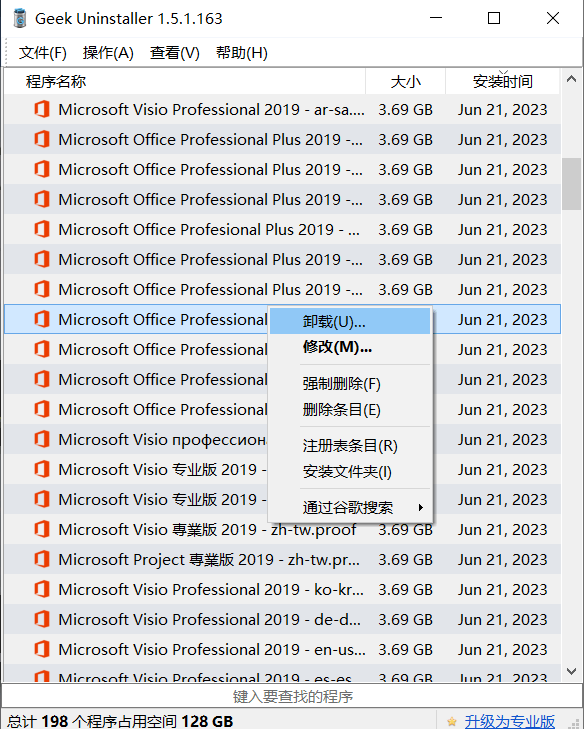
卸载后会自动检测是否有残留的文件与注册表信息!
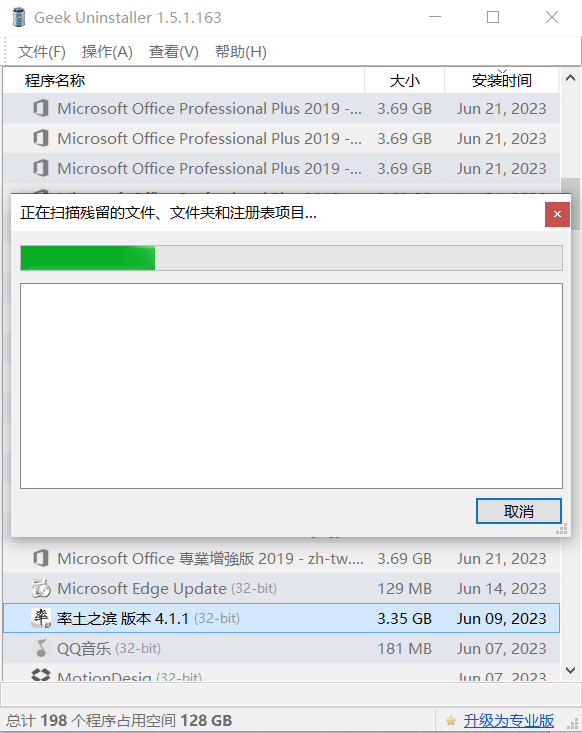
可以通过以下链接直接下载。免费、轻量、易用!Geek Uninstaller - Download点击链接下载后,直接解压便可以使用。
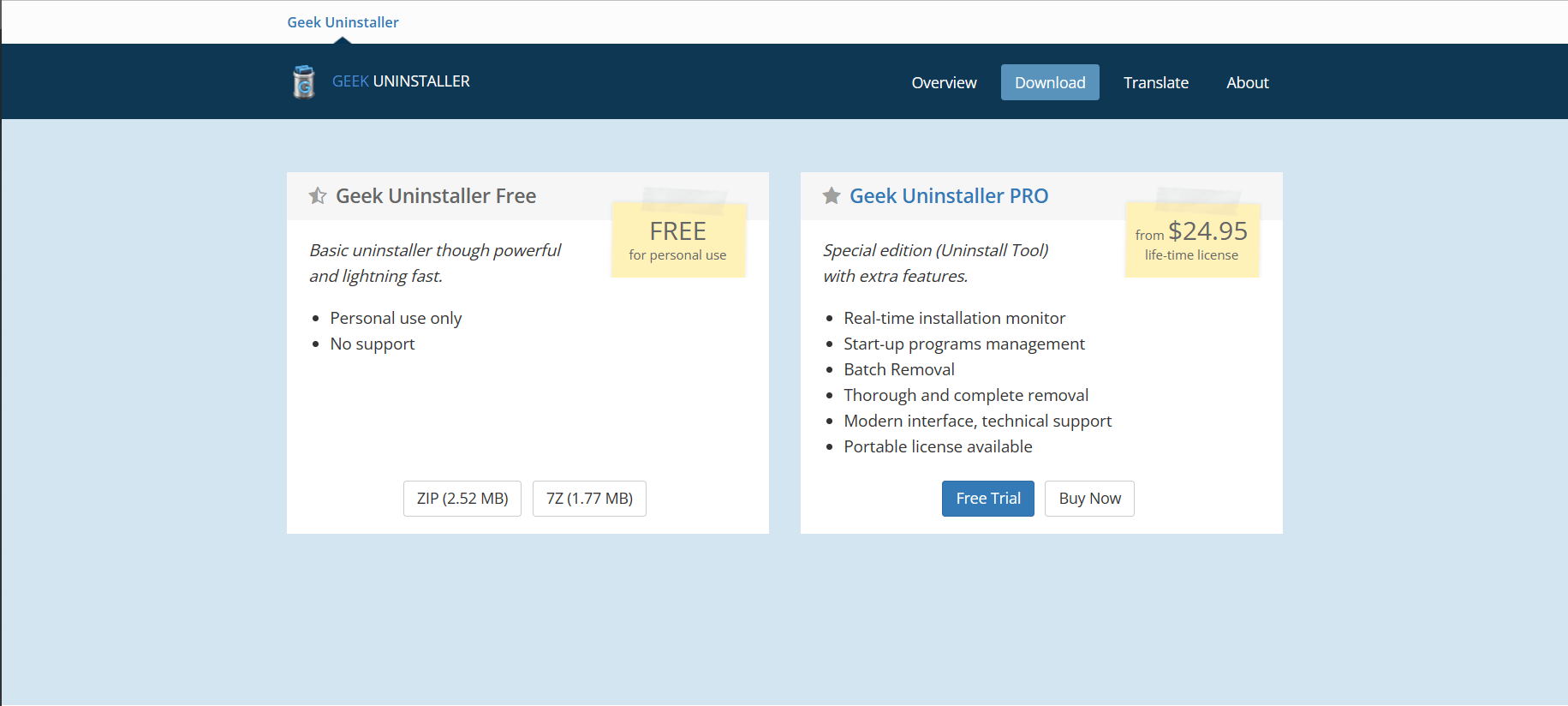
但是本软件也有一些缺点:
- 只能同时写在一款软件,比较麻烦
- 卸载Steam游戏时,须要打开Steam后才能卸载,而且会造成Geek的卡死,需要重新打开。
本博客所有文章除特别声明外,均采用 CC BY-NC-SA 4.0 许可协议。转载请注明来自 6Youngの屋!
评论